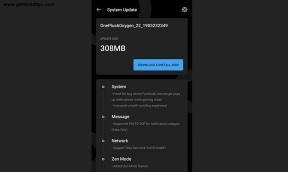Verwijder iMessages van Mac of Macbook met behulp van deze handleiding
Gemengde Berichten / / August 05, 2021
Een groot voordeel van het ecosysteem van Apple is de compatibiliteit tussen iPadOS, macOS en iOS. Hiermee kan de gebruiker bepaalde apps uniform gebruiken op het brede scala aan Apple-apparaten. Een van die apps is de iMessage-app. U kunt iMessage openen op een Mac of Macbook, en het zal automatisch al uw berichten opslaan en er een back-up van maken op uw apparaat. Maar dat kan een probleem zijn als u enkele berichten uit iMessage wilt verwijderen.
Het eenvoudigweg verwijderen van een iMessage van Mac is helemaal geen moeilijke taak. Maar het probleem zit hem in het feit dat het bericht, zelfs nadat u het hebt verwijderd, later weer kan verschijnen. Het gebeurt wanneer een ander gesprek begint met die persoon wiens berichten u eerder hebt verwijderd. Dit kan echt een probleem zijn als u niet wilt dat andere mensen die uw Mac gebruiken al uw berichten kunnen lezen. Om dit tegen te gaan, moeten we berichten permanent van iMessage verwijderen, en het zal wat extra moeite kosten. En in dit artikel zullen we u begeleiden bij het verwijderen van uw iMessage-gesprekken zonder u ooit zorgen te hoeven maken dat die verwijderde berichten weer zullen verschijnen.
Hoe iMessages van Mac of Macbook te verwijderen?
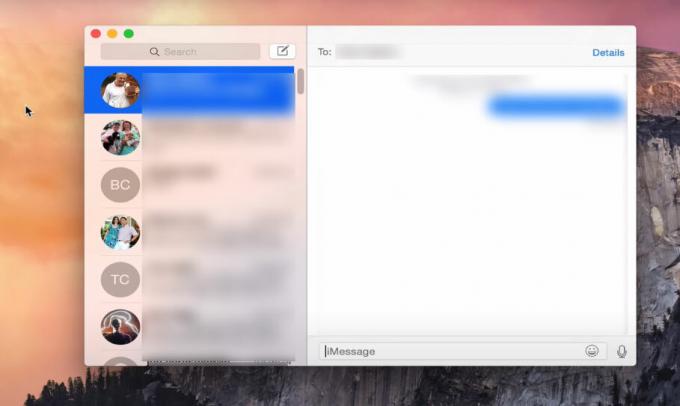
Het proces is niet zo eenvoudig als alleen een tekst selecteren en deze verwijderen. Het vereist wat extra aanpassingen.
- Open eerst de iMessage-app op uw Mac.
- Ga op de menubalk naar de voorkeuren van berichten.
- Hier, op het tabblad met algemene instellingen, vindt u een optie met de naam 'Geschiedenis opslaan wanneer gesprekken zijn gesloten'. Schakel het gewoon uit.
Nadat je dit hebt gedaan, maakt je Mac niet automatisch een back-up van je berichten. Wanneer u nu iMessage sluit en weer opent, worden de vorige iMessages die u had nadat u de instellingen had gewijzigd, niet meer weergegeven. Maar dat is niet het einde. Alle berichten die u in uw iMessage-app heeft voordat u de instelling wijzigt, staan in de app.
Om de berichten daarvoor te verwijderen, moet u de iMessage-chatgeschiedenis volledig van uw Mac verwijderen. Om dat te doen,
- Sluit eerst uw iMessage-app. Verwijder het ook uit het recente menu en zorg ervoor dat het niet eens op de achtergrond draait.
- Klik op Finder en open het. Houd CMD + Shift + G-toetsen ingedrukt en typ "~ / Bibliotheek / Berichten /" in het vak.
- Klik op Go en er wordt een map geopend met al uw geback-upte berichtgegevens.
- Verwijder chat.db-, chat.db.shm-, chat.db.wal-bestanden uit deze map en maak de prullenbak erna leeg om deze bestanden helemaal van uw systeem te verwijderen.
Nu wordt er geen back-up gemaakt van berichten die u naar iemand verzendt.
Nu kunnen sommige Mac-toepassingen voor gegevensherstel nog steeds uw verwijderde iMessage-back-upbestanden terughalen. Als u om de een of andere reden de sporen waarvan een back-up is gemaakt volledig wilt verwijderen, zodat geen enkele herstelsoftware deze kan herstellen, installeer dan MacClean op uw Mac. Volg de onderstaande stappen nadat je het hebt geïnstalleerd en je berichten worden definitief verwijderd.
- Open MacClean en ga naar het tabblad Privacyprobleem dat u aan de linkerkant ziet.
- Klik op Scannen.
- Kies na de scan App-privégeschiedenissen door op revisiedetails te klikken.
- Dit toont uw verwijderde iMessages. Klik op alle iMessage-conversaties die u wilt verwijderen en klik op Terug bovenaan.
- Klik nu op de knop Opschonen hieronder en het zal al die berichten verwijderen.
Dus dit is hoe je iMessages permanent op je Mac verwijdert zonder je ooit zorgen te hoeven maken dat die berichten weer verschijnen. Als u vragen heeft, kunt u hieronder reageren. Bekijk ook onze andere artikelen over iPhone, Android, Windows, Games en nog veel meer voor meer nuttige informatie.
Een technofreak die dol is op nieuwe gadgets en altijd op de hoogte is van de nieuwste games en alles wat er in en rond de technologiewereld gebeurt. Hij heeft een enorme interesse in Android- en streaming-apparaten.